Cara memperbaiki “w beberapa file indeks gagal mengunduh.Kesalahan di ubuntu
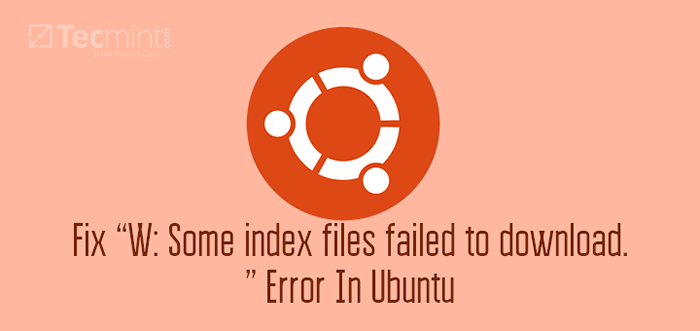
- 4293
- 1026
- Karl O'Connell DDS
Terkadang Anda mungkin mengalami kesalahan "W: Beberapa file indeks gagal diunduh." pada Ubuntu Saat memperbarui sistem. Berikut kutipan kesalahan.
W: Gagal mengambil arsip.Ubuntu.com/ubuntu/dists/kuantal-keamanan/rilis.GPG tidak dapat terhubung ke arsip.Ubuntu.com: http: w: Beberapa file indeks gagal diunduh. Mereka telah diabaikan, atau yang lama digunakan sebagai gantinya.
Dari baris pertama, kesalahan tersebut menunjukkan cermin yang turun atau tidak tersedia. Dalam hal ini, cermin arsip.Ubuntu.com tidak tersedia untuk beberapa alasan.
Cara memperbaiki “w: beberapa file indeks gagal diunduh."Kesalahan di ubuntu
Biasanya, kesalahan harus dibersihkan setelah cermin kembali online. Namun, karena Anda tidak dapat memastikan berapa lama bagi cermin untuk tersedia sekali lagi, metode terbaik adalah beralih ke cermin yang berbeda.
Berikut adalah beberapa perbaikan yang dapat Anda lakukan untuk menyelesaikan kesalahan.
Solusi 1: Kembalikan ke cermin ubuntu asli
Jika Anda menabrak kesalahan ini, trik pertama di lengan Anda adalah beralih kembali ke cermin asli. Ini melibatkan pembuatan file daftar sumber baru dari file daftar sumber sampel di /usr/share/doc/apt/contoh/sumber.daftar jalur.
Anda dapat mengintip file daftar sumber sampel seperti yang ditunjukkan:
$ CAT/USR/SHARE/DOC/APT/CONTOH/SUMBER.daftar
Output sampel
# Lihat sumber.Daftar (5) Manpage untuk informasi lebih lanjut # Ingatlah bahwa CD-ROM, DVD dan semacamnya dikelola melalui alat APT-CDROM. deb http: // us.arsip.Ubuntu.com/ubuntu focal utama terbatas deb-src http: // us.arsip.Ubuntu.com/ubuntu focal utama terbatas deb http: // keamanan.Ubuntu.com/ubuntu focal-security utama terbatas deb-src http: // keamanan.Ubuntu.com/ubuntu focal-security utama terbatas deb http: // us.arsip.Ubuntu.com/ubuntu focal-updates utama terbatas deb-src http: // us.arsip.Ubuntu.com/ubuntu focal-updates utama dibatasi
Tapi pertama -tama, seperti yang selalu disarankan, buat salinan cadangan dari daftar sumber seperti yang ditunjukkan:
$ sudo mv/etc/apt/sumber.daftar,.cadangan $ sudo mv/etc/apt/sumber.daftar.D,.cadangan
Selanjutnya, buat file daftar sumber baru dari file daftar sumber sampel dengan mengikuti langkah -langkah di bawah ini:
$ sudo mkdir/etc/apt/sumber.daftar.d $ sudo cp/usr/share/doc/apt/contoh/sumber.Daftar/etc/apt/sumber.daftar
Akhirnya, perbarui repositori seperti yang ditunjukkan.
$ sudo pembaruan apt
Ini mengembalikan semua cermin dan memungkinkan 'Utama'Repositori yang didukung oleh Resmi.
Untuk memasang didukung komunitas Paket perangkat lunak, paket hak milik, dan paket yang tidak tersedia di bawah lisensi yang sepenuhnya gratis, Anda dapat mempertimbangkan untuk mengaktifkan repositori berikut:
- Semesta - Perangkat lunak gratis dan open-source yang dipelihara komunitas.
- Terbatas - Driver berpemilik untuk perangkat.
- Multiverse - Perangkat lunak dibatasi oleh hak cipta atau masalah hukum.
Untuk mengaktifkan repositori ini, panggil perintah di bawah ini.
$ sudo add-apt-repository dibatasi $ sudo add-apt-repository multiverse $ sudo add-apt-repository alam semesta
Kemudian perbarui daftar paket Anda.
$ sudo pembaruan apt
Pada titik ini, Anda harus memiliki keduanya Utama repositori dan didukung komunitas repositori yang Anda inginkan.
Solusi 2: Pilih cermin terdekat dari cermin Ubuntu resmi
Atau, Anda dapat mempertimbangkan untuk beralih ke cermin terdekat - yang sering terjadi sebagai cermin tercepat - relatif terhadap lokasi geografis Anda.
Pendekatan termudah adalah memastikan bahwa cermin yang ditentukan dalam file daftar sumber termasuk kode negara relatif terhadap negara tempat tinggal Anda. Misalnya, pejabat Amerika Serikat cermin disediakan di /etc/apt/sumber.daftar adalah:
deb http: // us.arsip.Ubuntu.com/ubuntu focal main dibatasi
Jika lokasi Anda tidak ada di Amerika Serikat, hanya menimpa KITA Kode negara dengan kode negara yang sesuai. Misalnya, jika Anda berada di Kanada, mengganti kita dengan ca seperti yang ditunjukkan dalam file seperti yang ditunjukkan.
Deb http: //ca.arsip.Ubuntu.com/ubuntu focal main dibatasi
Setelah selesai, perbarui daftar sumber seperti yang ditunjukkan:
$ sudo pembaruan apt
Solusi 3: Sumber Sumber Daftar Isi dari sistem yang berfungsi dengan baik
Akhirnya, cara lain untuk menyelesaikan kesalahan ini adalah dengan menyalin konten Daftar Sumber file dari sistem ubuntu fungsional lain dan tempel ke dalam file daftar sumber sistem Anda. Sejauh ini, ini adalah metode termudah untuk memperbaiki kesalahan ini.
Tiga metode yang diuraikan akan membantu Anda menyelesaikan kesalahan yang mengganggu ini Ubuntu.
- « Cara memigrasikan instalasi Centos 8 ke aliran Centos
- Cara membuat pengguna baru dan memberikan izin di MySQL »

